Hoe te repareren Microsoft Excel probeert uw informatie te herstellen op Windows 10
Bijgewerkt Januari 2023: Krijg geen foutmeldingen meer en vertraag je systeem met onze optimalisatietool. Haal het nu op - > deze link
- Download en installeer de reparatietool hier.
- Laat het uw computer scannen.
- De tool zal dan repareer je computer.
Het spreadsheetprogramma, dat deel uitmaakt van de Microsoft Office suite, is een van de meest gebruikte toepassingen in bedrijven.Eenvoudig gegevensbeheer, macro's, draaitabellen en grafieken zijn slechts enkele van de functies die het tot zo'n indrukwekkende spreadsheet maken.Net als andere toepassingen is Excel niet vrij van fouten.
En de foutmelding wanneer Microsoft Excel probeert uw gegevens op te halen is iets wat ons allemaal ergert.De laatste tijd zijn veel gebruikers tegen dit probleem aangelopen.En als u een van hen bent, zijn hier enkele oplossingen die u kunt proberen om het probleem op te lossen.
Wat veroorzaakt het bericht "Microsoft Excel probeert uw gegevens te herstellen"?
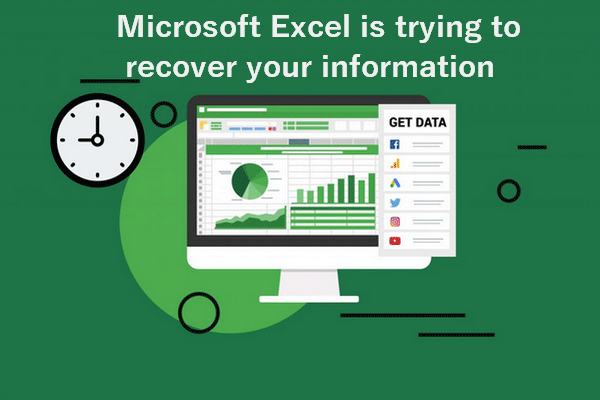
- Tegenstrijdige add-ons:Add-ons voegen vele functies aan Excel toe.Indien er beschadigde invoegtoepassingen zijn of invoegtoepassingen die conflicteren met de normale werking van Excel, kan het zijn dat u het huidige probleem ondervindt.
- Incompatibele standaardprinter:Excel communiceert met de standaardprinter van het systeem wanneer het wordt gestart.Indien Excel niet kan communiceren met de printer, of de standaardprinter niet compatibel is met Excel, kan dit de huidige fout veroorzaken.
- Beschadigde gebruikers bestanden:Beschadigde gebruikersbestanden of onjuiste gebruikersconfiguratie kunnen ertoe leiden dat Excel het huidige probleem weergeeft.
- Conflicterende macro's:Macro's zijn zeer nuttig voor het uitvoeren van repetitieve gebruikersbewerkingen.Maar verouderde of corrupte macro's kunnen de huidige Excel fout veroorzaken.
- Onjuiste regionale instellingen:Incorrecte regionale instellingen op uw systeem, of het gebruik van een niet-aanbevolen regionaal formaat kan de oorzaak zijn van het huidige Excel-probleem.
- Vals-positief antivirus resultaat:Antivirusprogramma's beschermen uw systeem tegen kwaadaardige aanvallen.Soms wordt Excel of een van zijn add-ons/macro's door het antivirus gedetecteerd als malware (vals-positief), en beperkt het antivirus diverse noodzakelijke Excel-functies, waardoor de huidige fout ontstaat.
Hoe los ik de fout "Microsoft Excel probeert uw gegevens te herstellen" op?
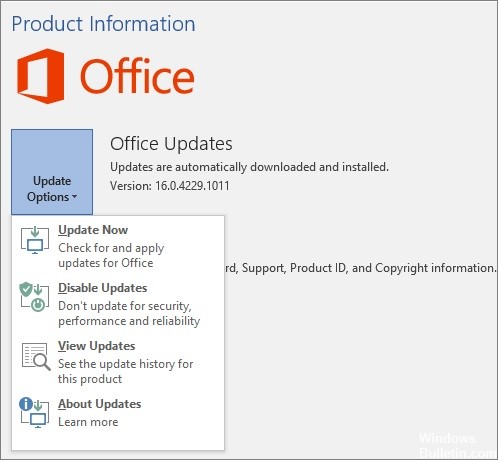
Belangrijke opmerkingen:
U kunt nu pc-problemen voorkomen door dit hulpmiddel te gebruiken, zoals bescherming tegen bestandsverlies en malware. Bovendien is het een geweldige manier om uw computer te optimaliseren voor maximale prestaties. Het programma herstelt veelvoorkomende fouten die kunnen optreden op Windows-systemen met gemak - geen noodzaak voor uren van troubleshooting wanneer u de perfecte oplossing binnen handbereik hebt:
- Stap 1: Downloaden PC Reparatie & Optimalisatie Tool (Windows 11, 10, 8, 7, XP, Vista - Microsoft Gold Certified).
- Stap 2: Klik op "Start Scan" om problemen in het Windows register op te sporen die PC problemen zouden kunnen veroorzaken.
- Stap 3: Klik op "Repair All" om alle problemen op te lossen.
De nieuwste updates voor Microsoft Excel installeren
- Open Microsoft Excel
- Klik op Bestand
- Kies een rekening
- Klik op Opties bijwerken.
- Klik op de knop Nu bijwerken
- Laat de updates hun beloop hebben.
Het voorbeeldvenster in Bestandsbeheer uitschakelen
- Druk op Windows + E
- Klik op het tabblad Beeld
- Klik op het voorbeeldvenster
Installeren van de laatste updates op het Windows systeem
- Klik op Windows
- Selecteer Instellingen (de tandwielknop in het menu Start).
- Selecteer Updates en beveiliging.
- Klik op Controleren op updates.
- Laat updates lopen.
- Start uw computer opnieuw op
Een herstart uitvoeren
- Klik op Windows
- Voer MSConfig in
- Kies Systeemconfiguratie
- Klik in het dialoogvenster Systeemconfiguratie op het tabblad Services.
- Schakel het selectievakje Alle Microsoft-services verbergen in
- Klik op Alles uitschakelen
- Klik in het dialoogvenster Systeemconfiguratie op het tabblad Autorun.
- Klik op Taakbeheer openen.
- Alle items in de lijst uitschakelen.
- Sluit Taakbeheer.
- Klik op OK om alle wijzigingen te bevestigen.
- Start uw computer opnieuw op
Vaak gestelde vragen
Hoe maak ik een reparatie in Excel?
- Open Excel.
- Selecteer Help, Detecteren en repareren.
- Er verschijnt een dialoogvenster met de optie om snelkoppelingen te herstellen.Zorg ervoor dat deze optie is aangevinkt.
- Klik in dit dialoogvenster op de knop Start.Zelfs als de reparateur geen problemen meldt, kan hij sommige problemen vinden en oplossen.
Hoe los ik op dat Microsoft Excel mijn gegevens probeert te herstellen?
- Controleer of uw antivirussoftware up to date is als deze conflicteert met Excel.
- Schakel het voorbeeldvenster in File Explorer uit.
- Voer een herstart uit.
- Installeer de nieuwste updates voor Microsoft Excel.
- Zorg ervoor dat uw systeem voldoende RAM heeft om Excel te draaien.
Hoe verwijder ik Excel en installeer ik het opnieuw?
- Klik op de knop Start van Windows en selecteer vervolgens Configuratiescherm.
- Selecteer in het Configuratiescherm de optie Programma's toevoegen of verwijderen.
- Klik op Microsoft Office Professional Edition 2003 of de versie van Microsoft Office die u zojuist hebt geïnstalleerd.
- Selecteer Uninstall wanneer daarom wordt gevraagd.
Hoe repareer ik Excel in Windows 10?
- Klik op het Windows Start icoon (links onderaan het scherm).
- Klik op "Instellingen".
- Klik op "Toepassingen."
- Selecteer "Microsoft Office" (of "Microsoft Excel" als u niet de volledige versie van Office hebt geïnstalleerd).
- Klik op de knop "Bewerken".
- Kies tussen "Snelle reparatie" en "Online reparatie".

